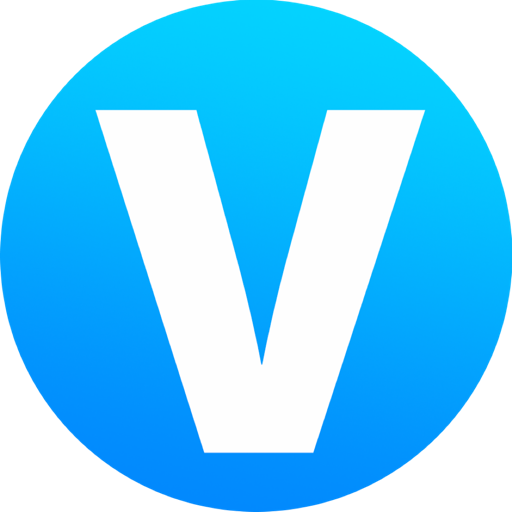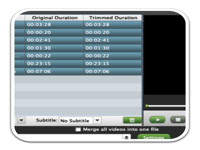VidMobie Video Converter Ultimate for mac是一款很不错的视频转换器,它能够帮助用户在 Mac 上轻松快速地转换视频和翻录蓝光/DVD,支持将视频转换为 MP4、MWV、AVI、MKV、MP3、M4A 等,还能将 BD/DVD 光盘、ISO 映像和文件夹翻录为通用 MP4、MP3,那么如何使用VidMobie Video Converter Ultimate for mac将蓝光/DVD 光盘作为蓝光/DVD 文件夹复制到 Mac?这里为大家带来使用教程教程,有兴趣就来看看吧!
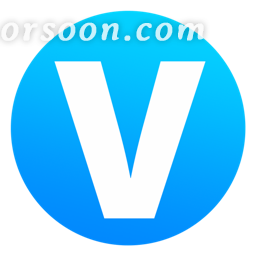
第1步:加载蓝光/DVD
单击加载盘(加载蓝光/DVD)按钮将蓝光光盘加载到 BD-ROM 或将 DVD 加载到 DVD-ROM。如果没有加载蓝光或 DVD,复制光盘(备份) 按钮将不可用。加载蓝光/DVD 后,将列出所有标题和章节,并选中主标题。
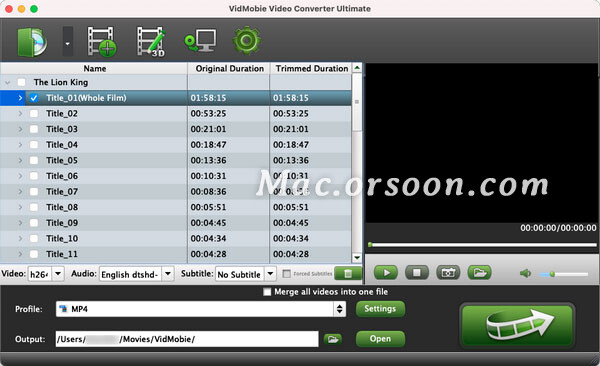
第2步:选择复印模式
该程序提供全盘模式和标题模式。您可以单击复制光盘(备份) 按钮,系统会要求您选择“完整光盘模式”或“标题模式”。如果选择“全盘模式”,则不需要任何额外的操作。如果您选择“标题模式”,程序将默认复制主标题。如果您还想复制其他标题并且您已经打开了模式选择对话框,请关闭此对话框并返回主界面重新选择标题。我们建议您在单击复制光盘(备份) 按钮之前选择标题。
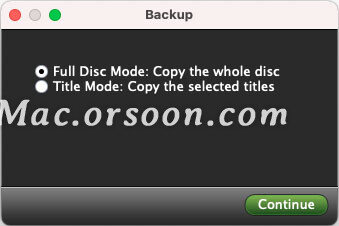
第3步:开始备份
现在,您可以单击复制模式选择对话框中的“继续”按钮,开始将蓝光/DVD 作为蓝光/DVD 文件夹复制到 Mac。不会有任何质量损失或内容损失。复制后,您可以单击“打开输出文件夹”在 Mac 上找到蓝光/DVD 文件夹。
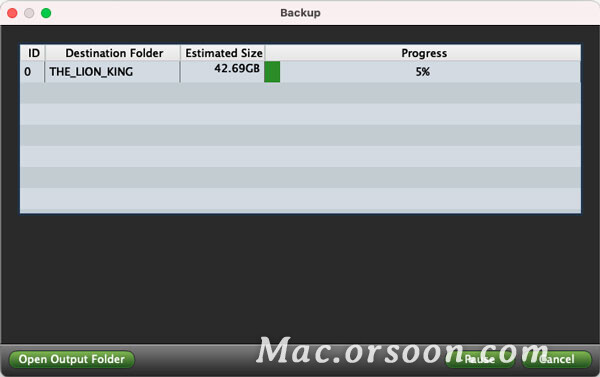
小编点评
以上就是关于“如何使用VidMobie Video Converter Ultimate for mac将蓝光/DVD 光盘作为蓝光/DVD 文件夹复制到 Mac?”的全部内容了,希望能对你有所帮助。